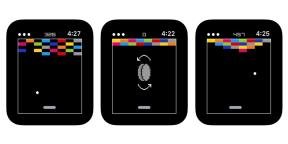Varem oli teksti optimeerimiseks Chrome Androidile kasutades katselisi funktsioone, mida saab kasutada, sisestades chrome: // lipud aadressiribale brauseri. Vabandame, Google peaaegu kõik neist eemaldada, kuid on ka teisi võimalusi.
Pea meeles, et üks peamisi tegureid Chrome'i kiirust ja muid rakendusi veel riistvara komponent seade. Kui teie nutitelefoni või tablett öeldes nõrk vananenud raua, siis on ebatõenäoline, et see. Sel juhul on parem osta uus vidin, eriti nüüd, et tavaline nutitelefon on üsna odav. Kui olete kindel, et Chrome teie seadmes töötab aeglasemalt kui peaks, siis edasi optimeerida brauseri vastavalt meie juhistele.
Lülitage liikluse kokkuhoid
Me eespool mainitud ka tähtsust raud tulemuste vilgas sirvimise, kuid ka kõige rikkalikumaid Snapdragon või desyatiyaderny Mediatek on jõuetu, kui mobiilse interneti aeglane või ebastabiilne. Olukorda halvendab kalduvus massiga saitidele. Nõus, arvukus graafika kõrge resolutsioon väike ekraan mobiilseadme tegelikult ei ole nii vajalik.
Google on võimalik sõita allalaadimiste lehele kaudu servereid. Smart algoritme optimeerida sisu hoolikalt tihendada pildi ja näitab teile kerge lehekülg kohandatud telefon või tableti kujul, mis kaaluvad palju vähem ja on laaditud kiiremini.
- Tapan menüüs ikooni üleval paremas nurgas Chrome.
- Valige "Settings", siis "Salvesta liiklust."
- Pane lüliti asendisse "ON"..
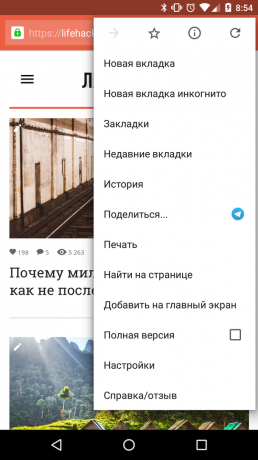

Luba ennetav lehekülg taotluse
Chrome suudab prognoosida oma tegevuse ja eelnevalt saadetised lehekülgi, kuhu saab minna praeguse. Veenduge, et olete lubanud ennetav lehekülg taotluse.
- Tapan menüüs ikooni üleval paremas nurgas Chrome.
- Valige "Settings", siis "Isiklikud andmed".
- Valik "soovitust teenust parandada lehekülje laadimist" tuleks lisada.
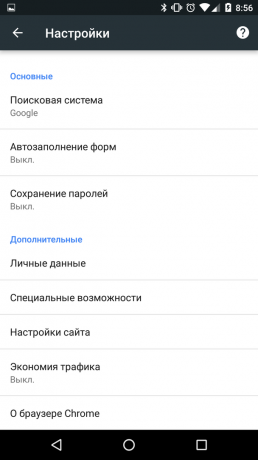
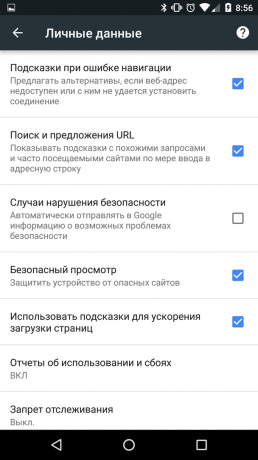
Satuvad harjumus regulaarselt puhastada brauseri vahemälu
Üldiselt vahemälu - kasulik asi. Selle asemel, iga kord täielikult lehe laadimist, brauser võtab osa andmeid kohaliku vahemälu, mis on põhjus, miks allalaadimise kiirus suureneb. Probleem on selles, et suurendada mahtu vahemälu brauseri võtab rohkem aega ja ressursse töö temaga ja suurendamise asemel allalaadimise kiirus kasutaja saab piduri ja friisid. Mõnikord tõhus jälle täiesti alla praeguse versiooni lehele, mitte proovida koguda seda kogunenud prügi. Puhastage vahemälu kord nädalas. Muidugi, esimest korda pärast puhastamist leht avaneb veidi kauem, kuid järgmisel kõne märkad alla kiirendus.
See operatsioon on, muide, ei ole läbi Chrome või Androidi seadetes.
- Open Android Seaded, seejärel "Rakendused".
- Leiate Chrome'i rakendus Tapan ta.
- Tehke valik "Storage", siis "Clear cache."
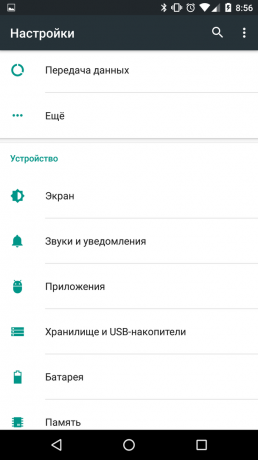
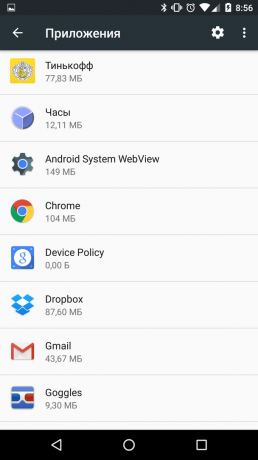
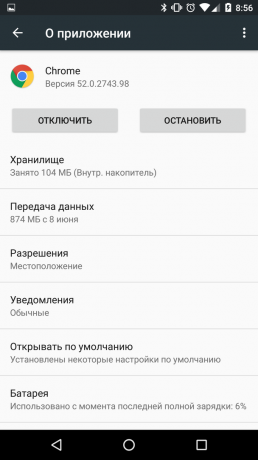
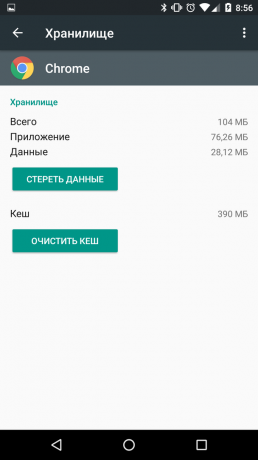
Keelake JavaScript
Ärge kiirustage kirjutada haavav asju kommenteerida. Me ei saa öelda, JavaScript ei vaja, kuid soovitame proovida seda keelata ja vaata, mis juhtub. Lahendus on tegelikult vaieldav, ja selle põhjendus on väga sõltuv konkreetse kasutaja. Te kindlasti teate suurenemine allalaadimiskiirus. Kui saite, mida külastada kaotab töö korralikult, võite alati pöörduda JavaScript uuesti.
- Tapan menüüs ikooni üleval paremas nurgas Chrome.
- Valige "Settings", siis "Site Settings".
- Tapan JavaScript ja panna lüliti "Off"..

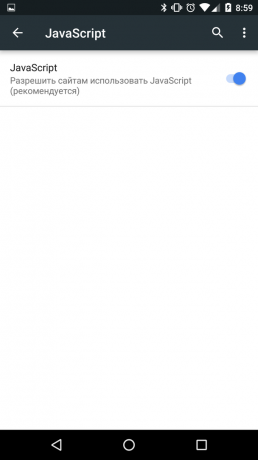
Tee järjehoidja oma lemmik saite Android avakuva
Isegi kui teie nutitelefoni töötab valguse kiirus, siis on veel teha vähemalt kaks täiendavaid samme, kui avate brauseris ja alustada sisestada veebiaadressi või minna veebisaidile järjehoidjaid. Chrome võimaldab teil luua järjehoidjaid oma lemmik saidid otse Android avakuva. Üks koputage, ja paremale ees asjakohane lehel.
- Avage Chrome'i leht, mille soovite luua järjehoidja avaekraanil.
- Tapan menüüs ikooni üleval paremas nurgas.
- Valige "Add to Home Screen", ümber järjehoidja, kui vaja.
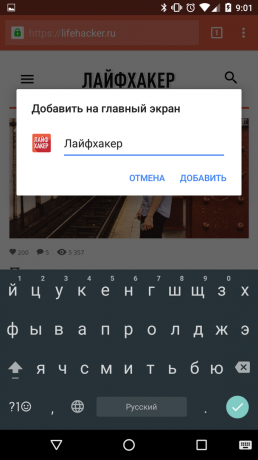

Arenda oma Chrome
Ärge naerma. Esimene ots kiirendada brauseri ametliku Google tugisaiti - uusimale versioonile, ja ta kindlasti mitte ilma põhjuseta. Oleme kindlad, et on palju inimesi, kes on keelanud mitte ainult auto-update, vaid ka teateid, kui uuendused on saadaval rakenduste, sealhulgas Chrome. Lihtsalt vaadata, kuidas asjad lähevad seadetega uuendab. Seda tehakse Google Play rakenduse.
- Avage Google Play rakenduse tapom menüü ikooni vasakus ülanurgas või pühkige vasakult servast ekraani paremale, valige "Settings".
- Valik "Saadaval uudiseid" tuleks lisada.
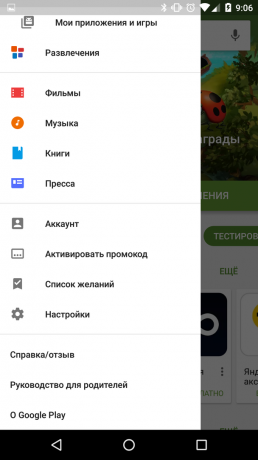
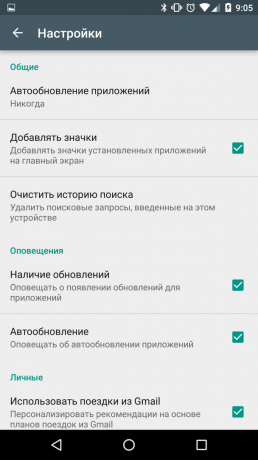
Soovi korral saate automatiseerida saamist uusim versioon rakenduste kaudu võimalus "automaatne värskendamine" ülaosas menüü Seaded. Kui sul ei ole palju mobiilne liiklus, valida auto-update ainult siis, kui ühendatud Wi-Fi.
Kui miski ei paista aitavat, aga ma tahan lugeda Android Layfhaker
Sellistel juhtudel kasutada meie mobiilne Android-rakendus. On krapsakas, tõhus, mugav ja vähenõudlik ressursse nutitelefoni.